Met onze Cortana-integratie is het eenvoudiger dan ooit om uw belangrijkste taken elke dag te houden. Voeg gewoon uw Outlook-of Microsoft 365-account toe als een verbonden service aan Cortana en u kunt Cortana gebruiken om herinneringen en taken toe te voegen aan uw lijsten in Microsoft To Do.
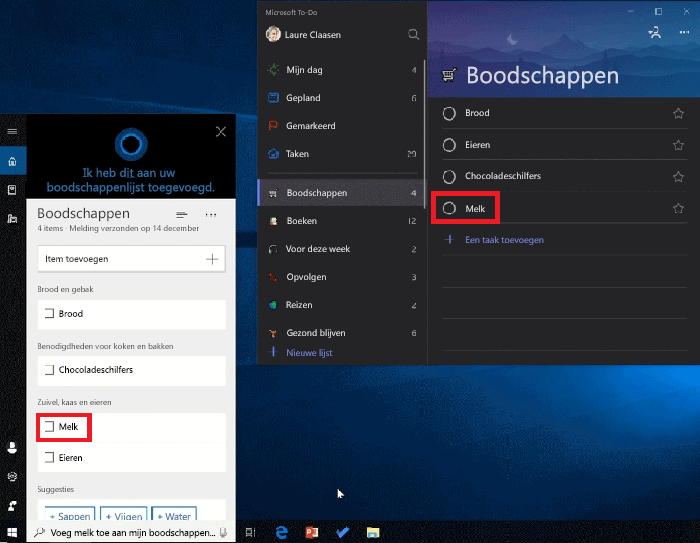
Hoe kan ik mijn Outlook-of Microsoft 365-account toevoegen aan Cortana?
-
Selecteer Cortana > notebook op de PC > beheren > verbonden services of in de mobiele Cortana-app (versie 3,0 of hoger) selecteert u Cortana ->instellingen>verbonden services
-
Selecteer uw accounttype:
-
Als u een persoonlijk Microsoft-account gebruikt: Selecteer Outlook
-
Als u een ondernemings account gebruikt, selecteert u Office 365 (Opmerking: deze optie is op dit moment alleen beschikbaar voor PC.)
-
-
U kunt verbinding maken en uw herinneringen en lijsten in Cortana, Microsoft To Do en Outlook starten met synchroniseren.
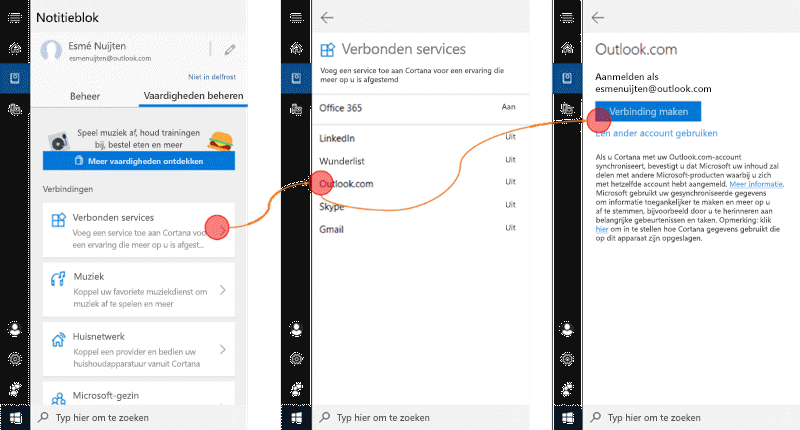
Als u Outlook al hebt of Microsoft 365 hebt ingesteld als een verbonden service in Cortana, start u de synchronisatie door een van deze acties uit te voeren vanaf Windows-PC (versie 1803 of hoger):
-
Herinneringen: Cortana > > organisator > herinneringen
-
Lijsten: Cortana > > > lijsten van organisator
Meld u vervolgens aan bij de Microsoft To Do-app of Outlook met hetzelfde persoonlijke of ondernemings account dat u eerder hebt gebruikt bij het instellen van verbonden services in Cortana. Alle herinneringen en lijsten worden nu gesynchroniseerd in Cortana, Microsoft To Do en Outlook.
Opmerking: de Cortana-integratie is alleen beschikbaar in het Engels en in de volgende regio's: Australië, India, Verenigde Staten en VK. Als u toegang wilt tot een andere regio, kunt u de taal-en regio-instellingen wijzigen.
Tips en probleemoplossing
Hoewel we voortdurend aan de slag gaan om onze Cortana-integratie te verbeteren en te versterken, hebben we enkele actuele beperkingen:
-
Werkt het beste wanneer u de verbinding met de Wunderlist van Cortana verbreekt.
-
Probeer de verbinding te verbreken en Outlook of Microsoft 365 gekoppelde service weer in te stellen als de herinneringen en lijsten niet worden gesynchroniseerd via Cortana, Microsoft To Do en Outlook, zelfs nadat u de bovenstaande stappen hebt uitgevoerd.
-
Herinneringen op basis van locatie kunnen alleen worden gemaakt in Cortana, terwijl u ze kunt weergeven in uw Microsoft To Do-app.
-
Bijlagen die zijn toegevoegd aan Cortana, zijn alleen beschikbaar in Cortana (synchronisatie met Microsoft To Do )
-
Een lijst die is gedeeld tussen meerdere personen in de app Microsoft To Do wordt alleen weergegeven in Cortana voor de persoon die de app heeft gedeeld. Alle leden van de lijst hebben nog steeds toegang tot de lijst in Microsoft To Do.
-
U ziet mogelijk dubbele meldingen voor één herinnering, van Cortana,Microsoft To Do en Outlook-apps op uw Windows 10-PC of iOS-telefoon. Meer informatie over het wijzigen van instellingen voor meldingen in Windows 10.
-
U ziet mogelijk de app herinneringen op een iPhone met de activering van herinneringen die zijn ingesteld in Cortana. Dit gebeurt meestal als synchronisatie ' herinneringen ' is ingeschakeld bij instellingen > wachtwoorden en accounts > Outlook. Schakel herinneringen synchroniseren uit om te voorkomen dat de app Cortana-herinneringen activeert.










